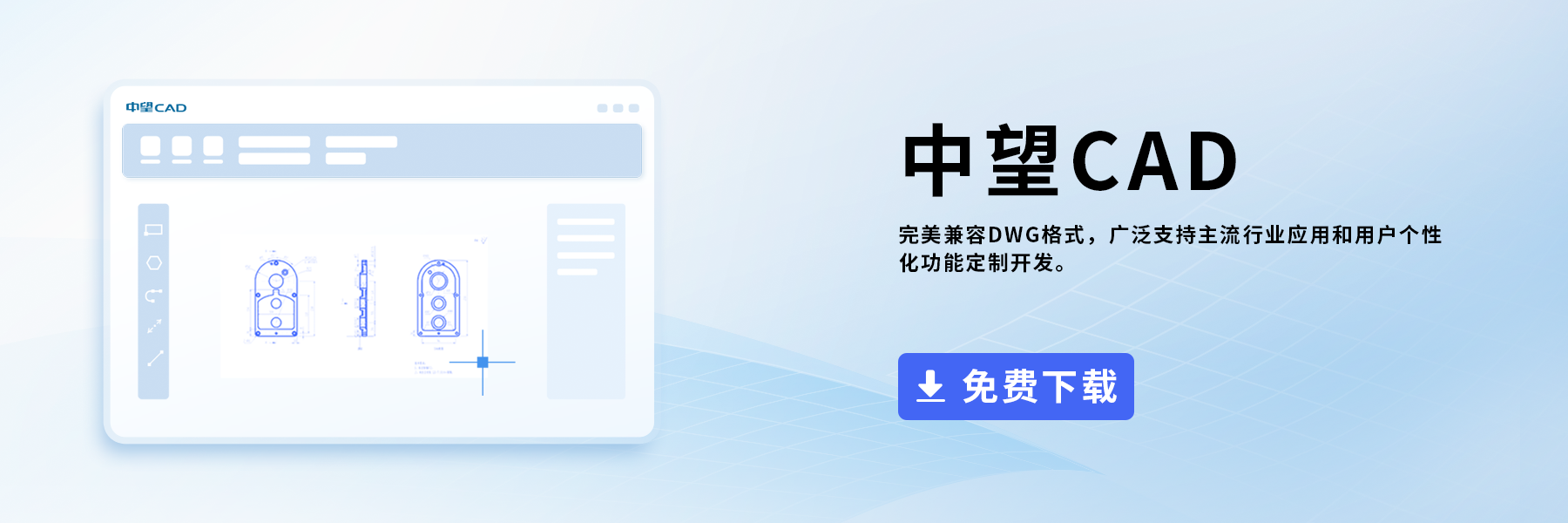CAD绘制灯笼的步骤
CAD绘制灯笼的步骤
在CAD中绘制灯笼有趣且充满节日氛围,本篇小编将给大家分享绘制灯笼的详细步骤,希望大家喜欢!
1.新建绘图区域:在中望CAD中,首先新建一个绘图区域。
2.绘制椭圆:在左侧工具栏中点击选中【椭圆】工具,绘制一个椭圆图案。
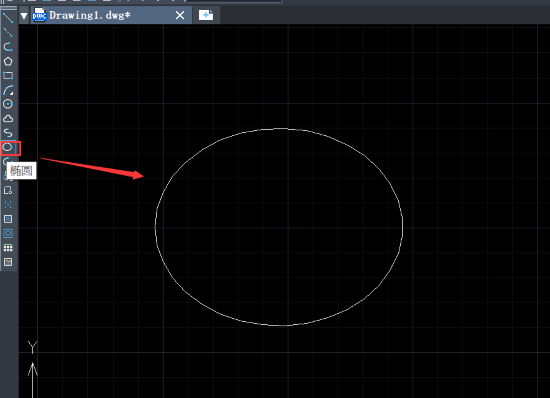
3.绘制矩形:然后使用【矩形】工具,在命令行输入(F)并将圆角设置为10。利用该命令绘制出一个带圆角的矩形,然后使用【复制】工具对矩形进行复制。

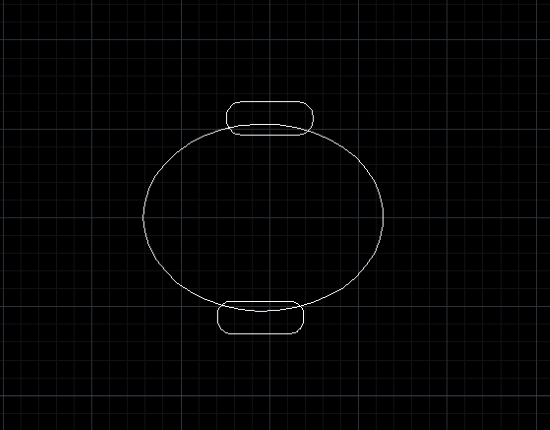
4.绘制圆弧:在功能区找到并点击【圆弧】工具,按照指引进行圆弧的绘制。
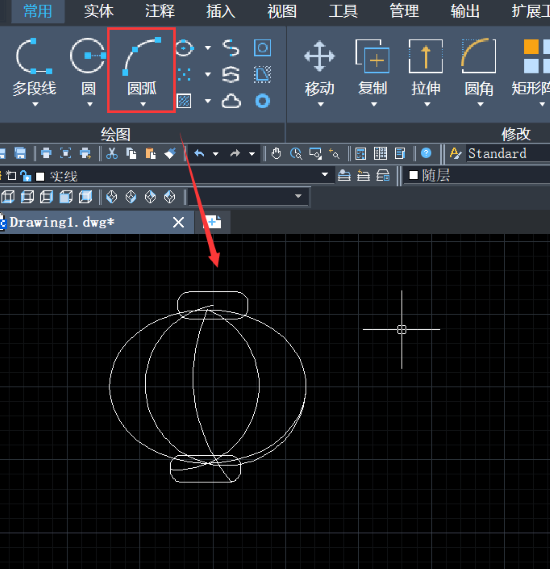
5.修剪多余线段:利用右侧工具栏上的【修剪】工具,删除多余线段,保留所需图案。
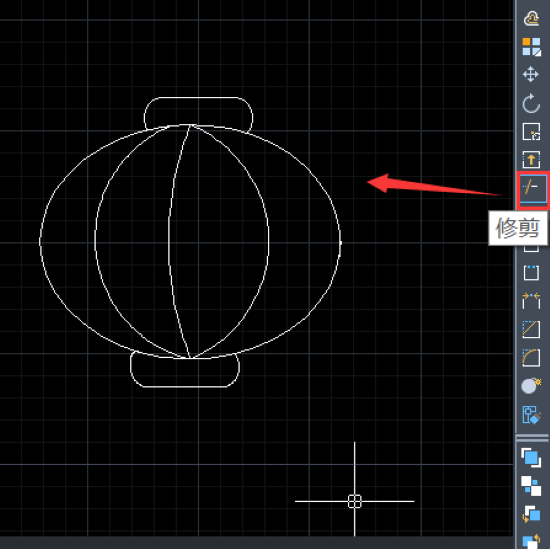
6.复制图案:继续使用【复制】工具,复制已绘制的图案,并调整位置以完成灯笼的构成。
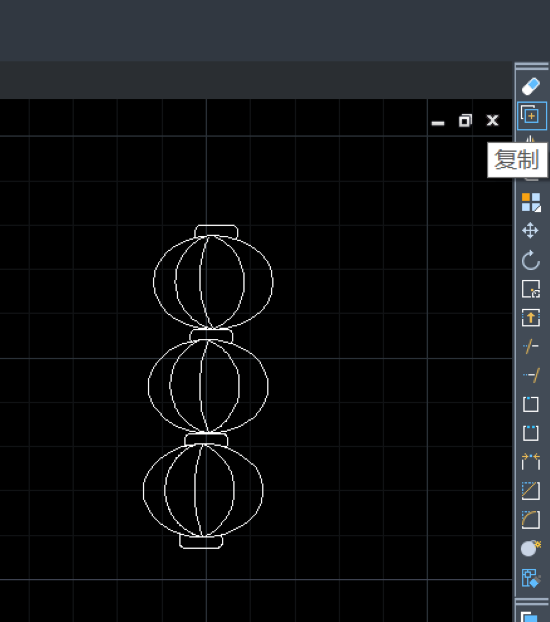
7.绘制手柄和绳子:使用【直线】工具绘制灯笼的手柄和绳子,在需要时调用【圆角】工具进行必要的调整。
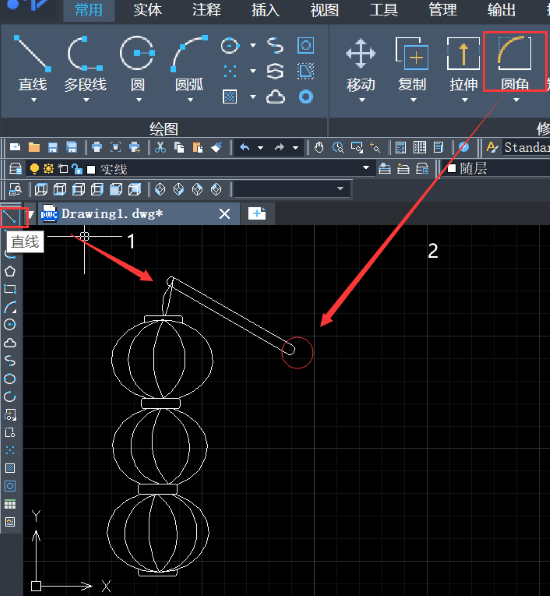
完成这些步骤后,你将完成CAD中灯笼的绘制。这个过程将为你展示一个完整的灯笼图案,有兴趣的朋友可以参考此教程进行绘制。这种绘制过程不仅在CAD中展示了节日氛围,同时也锻炼了绘图技能。
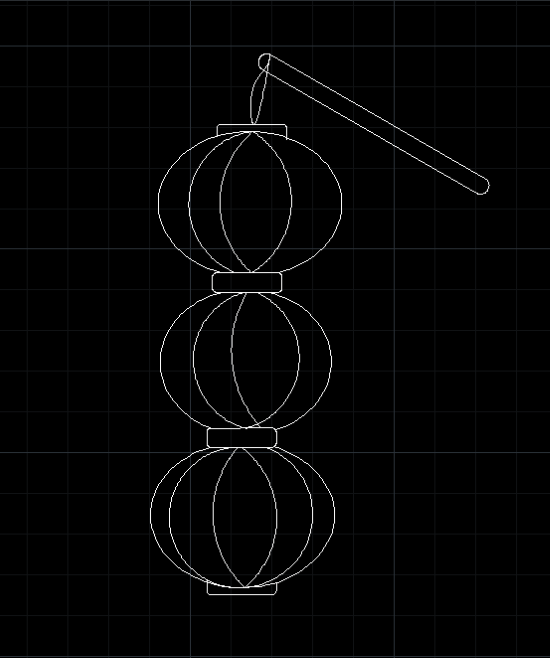
推荐阅读:国产正版CAD
推荐阅读:CAD外部参照有哪些状态